با استفاده از برنامه فتوشاپ میتوان کاراکـترهای زیبا و کاربردی را خلق کرد. در این پست سعی کرده ایم طراحی کاراکتر کودک را به شما آموزش دهیم. شما میتوانید با استفاده از فتوشاپ و این ترفندهای طراحی برای خودتان کاراکتر های خلاقانه ای طراحی کنید. همراه ما باشید…
مراحل طراحی کاراکتر کودک در فتوشاپ :
در ادامه طی ۲۱ گام آموزش میبینید و میتوانید یک کاراکتر کودک در فتوشاپ ایجاد کنید. مطابق دستورالعمل هر گام پیش بروید و هرجا به مشکلی برخورید و یا سوالی داشتید در قسمت نظرات مطرح کنید. پیش به سوی طراحی کاراکتر کودک …
قدم ۱:
یک سند جدید در فتوشاپ با استفاده از Ctrl+N با مشخصات زیر ایجاد کنید.
قدم ۲ :
در برنامه فتوشاپ با استفاده از Ctrl+R خطکشها را فعال کنید و سپس آنها را به شکل زیر وارد سند کنید (دقت کنید که خطکش عمودی درست وسط خطکش افقی قرار بگیرد).
این کار باعث میشود که یک کـاراکـتر با جزئیات قرینه ایجاد کنیم.
نکته: رنگهایی که قرار است در طراحی کاراکتر کودک استفاده کنیم، به همراه کدهایشان در تصویر زیر قرار داده شدهاند. میتوانید این تصویر را ذخیره کنید و در فتوشاپ باز کنید و با استفاده از ابزار (قطرهچکان) از رنگها استفاده کنید.
قدم ۳:
در قسمت لایههای برنامه فتوشاپ یک لایه جدید ایجاد میکنیم. لایهها معمولا سمت راست فتوشاپ و در پایین قرار دارد.
نکته: اگر در فتوشاپ پنجره لایهها را نداشتید به قسمت window مراجعه و از آنجا پنجرهی Layers را فعال کنید.
قدم ۴:
با استفاده از ابزار (pen) نقاطی به شکل زیر وارد کنید. اگر برای اولین بار است که از pen استفاده میکنید شاید کار کردن با این ابزار کمی سخت باشد. اما اگر کمی تمرین کنید برایتان آسان خواهد شد. وقتی این شکل را با استفاده از pen ایجاد کردید، به نقطه ابتدایی برگردید و کلیک کنید. در این لحظه یک دایره کوچک ایجاد شده که به معنی رسیدن به نقطه ابتدایی و ایجاد یک محیط بسته است.
قدم ۵:
پس از انجام قدم ۴ وقتی که هنوز ابزار pen فعال است به قسمت بالای سند مراجعه کنید و selection را انتخاب کنید. در این لحظه این قسمت select شده که در تصویر زیر میبینیم.
قدم ۶ :
سراغ ابزار paint Bucket tool در فتوشاپ میرویم، کد رنگ صورت را در بخش set color وارد کرده و محیط انتخاب شده را رنگ میکنیم.
قدم ۷:
روی لایهی layer 1 کلیک کرده و Ctrl+j را میزنیم تا از همین لایه یک کپی داشته باشیم. سپی این لایهی کپی شده را به قسمت راست همین شکل انتقال میدهیم.
قدم ۸:
بر روی لایهی جدید کلیک کرده و Ctrl+t را میزنیم سپس کلیک راست کرده و گزینهی Flip Horizontal را انتخاب میکنیم. با این کار لایهی جدید به صورت عمودی میچرخد. پس از انجام این کار لایه را درست کنار لایه قبل قرار میدهیم. صورت کاراکتر ما تقریبا آماده شده است!
قدم ۹:
حال هر دو لایه را انتخاب میکنیم و Ctrl+E را میزنیم تا دو لایه با هم مرج شوند. و حال میتوانیم آن را کوچک یا بزرگ کنیم و در جای درست از صفحه قرار دهیم. همچنین نام لایه را هم میتوانید تغییر دهید تا در قدمهای بعد دچار مشکل نشوید.
قدم ۱۰: (ساخت مو)
لایهی جدید را ایجاد کنید و باز با ابزار pen این شکل را بکشید و سپس selection را بزنید و همانند قدم های قبل مو را رنگ کنید. همانطو که در تصویر میبینید مو از محدودهی سر بیرون زده است، پس به سراغ قدم ۱۱ میرویم.
قدم ۱۱:
دکمهی Ctrl را نگه میداریم و بر روی لایهی سر کلیک میکنیم. (دقت کنید که بر روی شکل مربعی لایه کلیک کنید تا سر انتخاب شود!) سپس Ctrl+shift+i را میزنیم تا محیط بیرونی لایهی سر انتخاب شود. در ادامه بر روی لایهی مو کلیک کرده و ابزار پاککن را انتخاب میکنیم و قسمتهای اضافی مو را پاک میکنیم.
قدم ۱۲: (ساخت کلاه)
باز هم همانند ساخت سر ابزار pen را انتخاب کرده و قدمهای ۳ تا ۸ را تکرار میکنیم.
نکته: لایهی کلاه باید زیر تمام لایههای سر و مو قرار بگیرد. پس از ایجاد لایه آن را به پایین لایهها منتقل میکنیم. در تصویر زیر ساخت کلاه تقریبا تمام شده است.
قدم ۱۳: (ساخت بدن)
مانند قدم ۱۲ عمل میکنیم. لایهی بدن هم باید زیر لایهی سر و کلاه قرار بگیرد. بر روی لایهی بدن یک لایه جدید ایجاد میکنیم و یک بیضی با استفاده از ابزار Ellipse بر روی بدن قرار میدهیم. و سپس لایهی بیضی را با لایه بدن مرج کرده و نام لایه را به Body و یا هر نام دیگری تغییر میدهیم.
همانطور که در تصویر میبینیم ساخت بدن تقریبا تمام است.
قدم ۱۴: (ساخت دستها)
همانند قبل لایهی جدیدی را ایجاد میکنیم. این لایه باید زیر لایهی بدن باشد. در تصاویر زیر مراحل ساخت دست را میبینید که همانند قدمهای انجام شده در قسمتهای قبل است. البته آستین ما یک قسمت مچ هم دارد که آن را با ابزار Rounded rectangle ایجاد میکنیم. و سپی با لایه دست آن را مرج میکنیم. در ادامه روی لایهی مرج شده کلیک کرده و Ctrl+J را میزنیم تا از لایه کپی شود و دست سمت چپ هم ایجاد شود. همانطور که گفته شد روی لایه دست چپ کلیک کرده و ctrl+t را میزنیم و Flip Horizontal را انتخاب میکنیم تا لایه دست چپ آماده شود. سپس به سراغ طراحی دستکشها میرویم.
لایهی جدیدی را زیر لایهی دست ایجاد میکنیم و با ابزار pen دستکش را میکشیم و همانند قبل یک کپی از لایه گرفته ودستکش سمت چپ را نیز طراحی میکنیم و در جای درست خود قرار میدهیم.
قدم ۱۵: (ساخت پاها)
خب تا به اینجا دیگر قادر خواهید بود بدون هیچ مشکلی پاها را طراحی کنید و در جای درست خود قرار دهید. برای این کار یک لایه زیر بدن ایجاد کنید و با ابزار Rounded Rectangle یک مستطیل با لبههای گرد به رنگ لباس یا بدن ایجاد کنید و در ادامه باز هم با همین ابزار یک مستطیل با لبههای گرد ایجاد کنید به رنگ مچ آستین ها و مانند تصویر در جای درست قرار دهید. فراموش نکنید که این دولایه را باهم مرج کنید.
نکته: قبل از مرج کردن روی هر دو لایه راست کلیک کنید و گزینهی Convert to smart Object را بزنید و سپس مرج کنید. در نهایت یک کپی از لایه پای سمت راست بگیرید و پای سمت چپ را ایجاد کنید.
قدم ۱۶: (ساخت کفشها)
همانند ساخت پاها و دستها عمل میکنیم. یک لایه زیر لایهی پا ایجاد میکنیم و با ابزار pen طرح کفش را ایجاد میکنیم سپس گزینه selection را میزنیم و کفش را رنگ میکنیم. در نهایت یک کپی از لایه گرفته و مانند قبل آن را برای کفش پای چپ ایجاد میکنیم.
قدم ۱۷: (ساخت شاخها)
یک لایه زیر لایه کلاه ایجاد میکنیم تا طراحی شاخها را در این لایه انجام دهیم.
نکته! اگر سند شما دیگر جا نداشت به قسمت Toolbar->Image->Canvas Size بروید و از آنجا اندازه سندتان از هر طرف که میخواهید اضافه کنید.
خب برای طراحی شاخ به ابزار pen نیاز داریم. در تصاویر زیر نحوه کشیدن شاخها نمایش داده شده است. همانند قدمهای قبل یک کپی از لایه شاخ سمت راست گرفته و آن را در سمت چپ قرار میدهیم.
قدم ۱۸: (ساخت گوش و دم)
یک لایه جدید زیر تمام لایههای کـاراکـتر برای طراحی گوشها ایجاد میکنیم. همانند طراحی شاخ همان قدمها را تکرار میکنیم. تنها فرق گوش با شاخها در این است که گوش از دولایه تشکیل میشود. یکی لایه زیرین گوش که روشنتر است و یکی لایهی بالایی گوش که تیره تر است. برای طراحی لایه تیره تر همانند مو که از کادر صورت بیرون زده بود عمل میکنیم. دو لایه گوش را مرج میکنیم. از لایه نهایی یک کپی برای گوش سمت چپ ایجاد میکنیم. لایه دم را نیز زیر تمام لایهها قرار میدهیم. آن را نیز با ابزار pen ایجاد میکنیم.
قدم ۱۹ : (صورت گوزن)
بالای تمام لایه های یک لایه برای کشیدن چشمهای گوزن ایجاد میکنیم. ابزار Ellipse را انتخاب کرده و shift را نگه میداریم. یک دایره کوچک ایجاد میکنیم. از آن یک کپی ایجاد میکنیم که چشم چپ را ایجاد کنیم. یک دایره سفید کوچیکتر هم برای سفیدی چشم درون دایرههای مشکی قرار میدهیم.
برای بینی گوزن هم همین کار را انجام میدهیم.
قدم ۲۰: (صورت کودک)
همانند مرحله ۱۹ عمل میکنیم. طبق شکل زیر صورت کاراکـتـر کودک را طراحی میکنیم.
برای طراحی دهان کـاراکـتر ابزار pen را انتخاب میکنیم. سپس به شکل یک لبخند آن را طراحی میکنیم. سپس راست کلیک کرده و گزینه strok را انتخاب میکنیم. در این لحظه به اندازه Brush ما یک stork برای لبخند ایجاد میکند.
قدم ۲۱ : (ایجاد سایهی زیر کلاه و زیر لباس کودک)
زیر لایهی کلاه یک لایه ایجاد میکنیم. با براش که درجه سختی آن ۱۰۰ باشد یک دایره بزرگ ایجاد کنید. مانند تصویرآن را در جای درست قرار بدهید. opacity لایه را مقدار ۳۰ قرار دهید. شکل زیر حاصل میشود. روی لایهی سایه کلیک کنید و از قسمت Mood حالت آن را به Color Burn تغییر دهید. همین کار را برای ایجاد سایه زیر لباس کـاراکـتـر انجام دهید و قسمتهای اضافه سایه را با پاککن، پاک کنید.
به همین راحتی طراحی کاراکتر کودک تمام شد! اکنون کاراکتر کودک شما آماده شده است و میتوانـید مطابق سلیقهی خود، جزئیات بیشتری به آن اضافه کنید.
منتظر نظرات ارزشمند شما هستیم …
راستی!
برای مطلع شدن از آخرین آموزشها و پستهای ما میتوانید در کانال تلگرام چیاب عضو شوید.





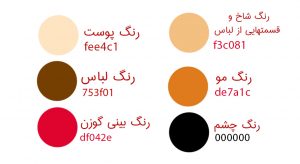




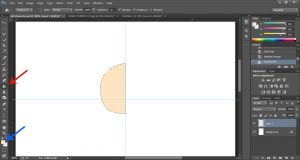




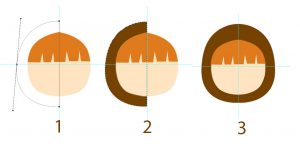






















ممنون
تشکر از توجه شما
برای درست کردن این نیاز به قلم نوری داریم؟؟
وقت بخیر. خیر میتونید با ابزار pen در فتوشاپ، این طرح رو انجام بدید. ممکنه اوایل براتون سخت باشه اما کم کم عادت میکنید و طرحهای بهتری میتونید رسم کنید.
ممنون عالی بود
متشکرم از توجه شما 🙂
به شما توصیه میکنم سایر آموزش های فتوشاپ به خصوص آموزشهای زیر رو از دست ندید:
https://b2n.ir/150055
https://b2n.ir/079577
اموزشتون عالی بود مرسی
چقدر عالی که خوشتون اومده 🙂
پیشنهاد میکنم سایر آموزش های فتوشاپ ما رو از دست ندید.
لینک زیر میتونه مفید باشه:
https://b2n.ir/225126